Шансон Плюс™  Правила форума Правила форума |
 Помощь Помощь
 Поиск Поиск
 Пользователи Пользователи
 Календарь Календарь
|
| Привествуем Гость ( Авторизироватся | Зарегистрироватся ) |
   |
| Coban |
Написано: Nov 26 2013, 01:11 AM
|
     Группа: No_PM Ответов: 6848 Пользователь №: 185 Зарегистрировался: 20-November 05 |
 Регистрация по этой ссылке даст Вам дополнительный 1 gb дискового пространства, ну и мне 0.5 gb После регистрации Вы получите свой личный диск доступный (ТОЛЬКО ВАМ) с любого компьютера, в любой точке мира Пройдя три простых шага, у вас будет 10 gb (если по ссылке выше 11 gb) для размещения файлов. Далее создаете необходимое количество ( на данный момент, всегда можно добавить) папок и можно приступать непосредственно к загрузке. Есть 2 варианта: Первый: Выбираем папку и жмем "Загрузить" 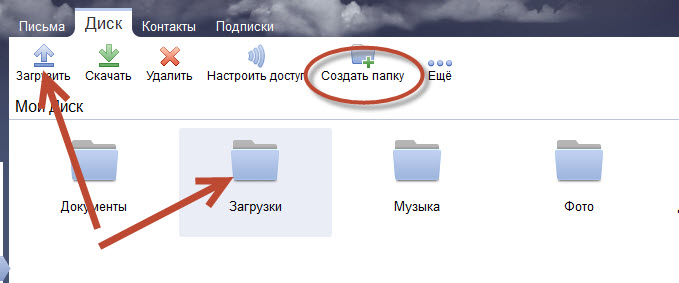 Просто перетаскиваем файл в открывшееся окно 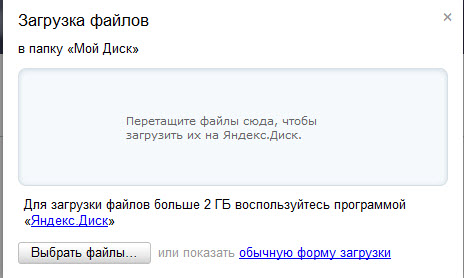 Файл залит, его можно переместить, переименовать.... 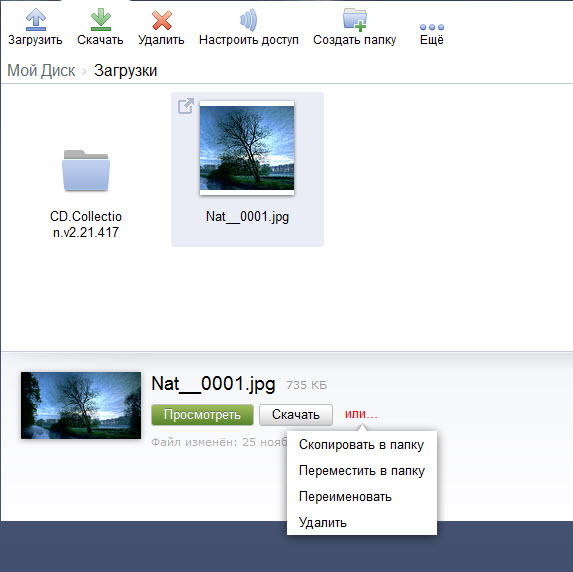 Правее есть кнопочка "Публичная ссылка" , если она красная и на ней написано "выкл." то это значит что файл доступен только Вам. 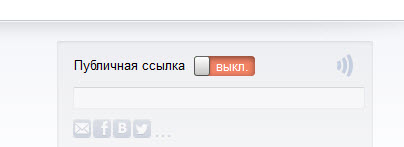 Для того что-бы поделиться с кем то, Вам нужно переключить ссылку на "Публичную". Для этого перетаскиваем ползунок вправо, либо двойной клик (левой кнопкой) Готово, остается только скопировать. 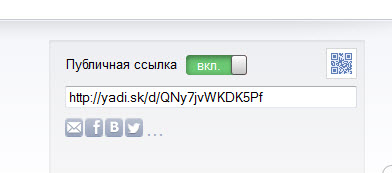 -------------------- |
| Coban |
Написано: Nov 26 2013, 01:11 AM
|
     Группа: No_PM Ответов: 6848 Пользователь №: 185 Зарегистрировался: 20-November 05 |
Итак вариант №2
Скачиваем приложение, устанавливаем. 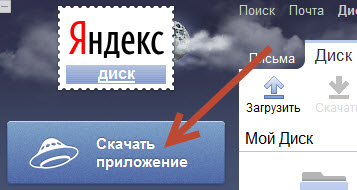 В трее появляется значок Я-Диск-а 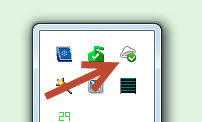 Теперь настроим синхронизацию, объясню для чего. Содержимое папок отмеченных для синхронизации будет идентичным, как у вас в компьютере, так и в хранилище файлов, поэтому рекомендую оставить синхронизацию только для папки " загрузки ". И тогда закинув файл в папку " загрузки " на компьютере, он сразу начнет заливаться в папку " загрузки " на Я-Диске. И соответственно скачивая чью то ссылку, можно просто нажать " сохранить на я-диск ", файл моментально практически сохранится на Вашем Я-Диске, и начнет сам скачиваться в Ваш компьютер. ВАЖНО помнить что удаляя файл из сихронизированной папки на компьютере, автоматом удалится и из Я-Диска, и наооборот. Поэтому чтобы не дублировать файлы у себя на компе, рекомендую создать на Я-Диске дополнительную папку, например Upload и в нее перекидывать залитое. (как? смотрим 1-й пост) Итак настройка: Кликаем правой кнопкой по значку Я-Диска в трее, далее Настройки -> Синхронизация 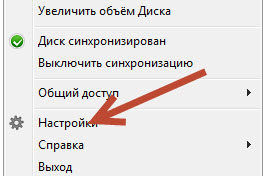 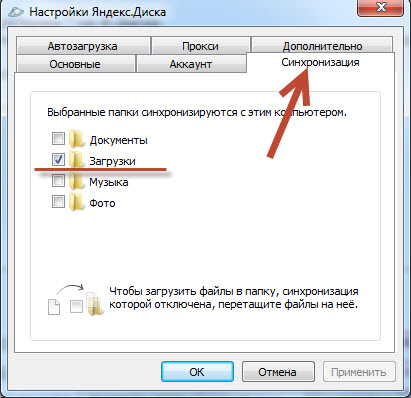 Вот и все, можно пользоваться, главное не забыть на вкладке "аккаунт" ввести свои рег. данные -------------------- |
| Coban |
Написано: Nov 26 2013, 01:12 AM
|
     Группа: No_PM Ответов: 6848 Пользователь №: 185 Зарегистрировался: 20-November 05 |
резерв
-------------------- |
1 Пользователей читают эту тему (1 Гостей и 0 Анонимных пользователей)
0 Пользователей:
 |
   |
[ Script Execution time: 0.0660 ] [ 13 queries used ] [ GZIP выключен ]
Powered by (U) v1.3 Final © 2003








